قد تكون محركات أقراص USB ، التي تأتي في مجموعة متنوعة من الأشكال والأحجام غير التقليدية ، واحدة من أكثر الطرق الملائمة لنقل البيانات الخاصة بك. أمي تريد أشرطة الفيديو المنزلية للأطفال؟ تحميل 'م على محرك أقراص فلاش. هل تحتاج إلى تقديم عرض تقديمي من PowerPoint إلى الفصل؟ هناك محرك أقراص فلاش لذلك.
ولكن بخلاف خدمات التخزين السحابي ، والتي غالباً ما يتم تأمينها بكلمة مرور وعنوان URL فريد ، يمكن بسهولة فقدان أو سرقة أجهزة thumbdrives ، مما يؤدي إلى تعريض بياناتك إلى أعين المتطفلين. شاهد الفيديو لمعرفة كيفية تأمين محرك الأقراص (محركات الأقراص الخارجية المضمنة) في بضع نقرات فقط:

الخطوة 1: أدخل thumbdrive الخاص بك. انقر بزر الماوس الأيمن عليه ، وحدد "تشغيل BitLocker ..."
الخطوة 2: حدد "استخدام كلمة المرور لإلغاء تأمين محرك الأقراص." ادخل رقمك السري. سيُطلب منك بعد ذلك حفظ مفتاح الاسترداد أو طباعته ، مما يسمح لك باسترداد محرك الأقراص في حالة نسيان كلمة المرور. اطبعه واخلعه بعيدًا ، أو خزنه في مكان آمن على الإنترنت.
الخطوة 3: اضغط على "التالي" ، ثم "ابدأ في تشفير". قد تستغرق هذه الخطوة بعض الوقت ، حسب كمية البيانات التي قمت بتخزينها على محرك الأقراص. ولكن بمجرد اكتماله ، يتم تأمين محرك الأقراص الخاص بك - في المرة التالية التي تقوم فيها بتوصيله إلى جهاز Windows ، ستتم مطالبتك بإدخال كلمة مرور.
ملاحظة: يمكن تمكين BitLocker فقط في Windows 7 Enterprise و Ultimate. ومع ذلك ، بمجرد إضافة BitLocker إلى محرك الأقراص ، يمكن استخدام الجهاز مع أي إصدار من Windows 7 ، ويمكن استخدامه في وضع القراءة فقط مع Windows XP و Vista.







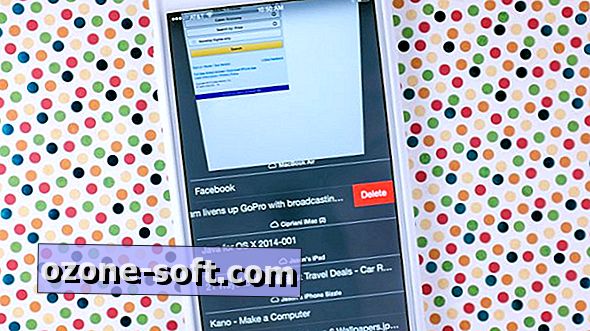





ترك تعليقك